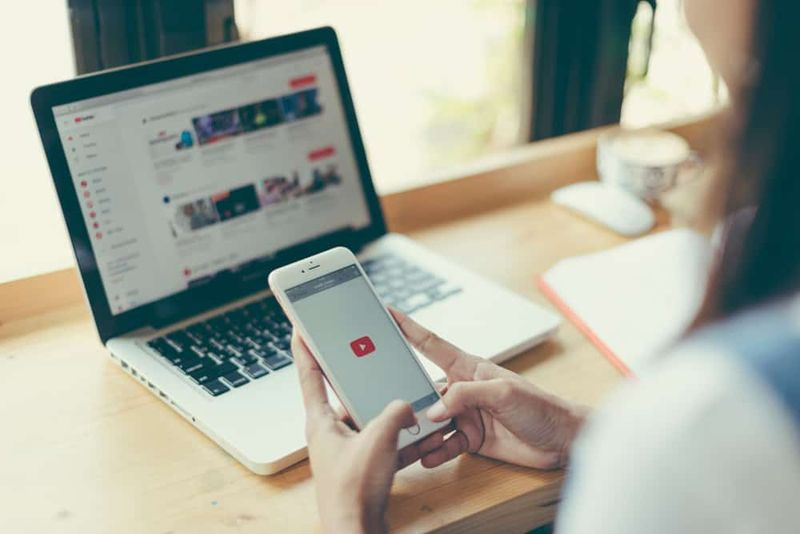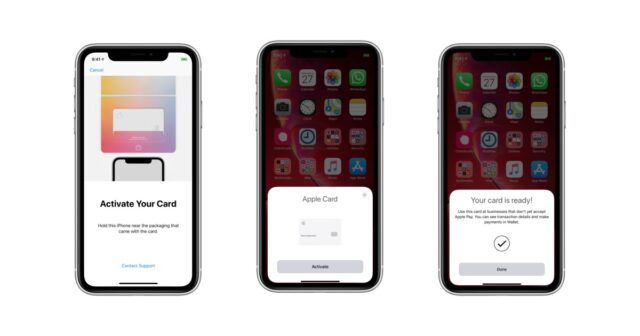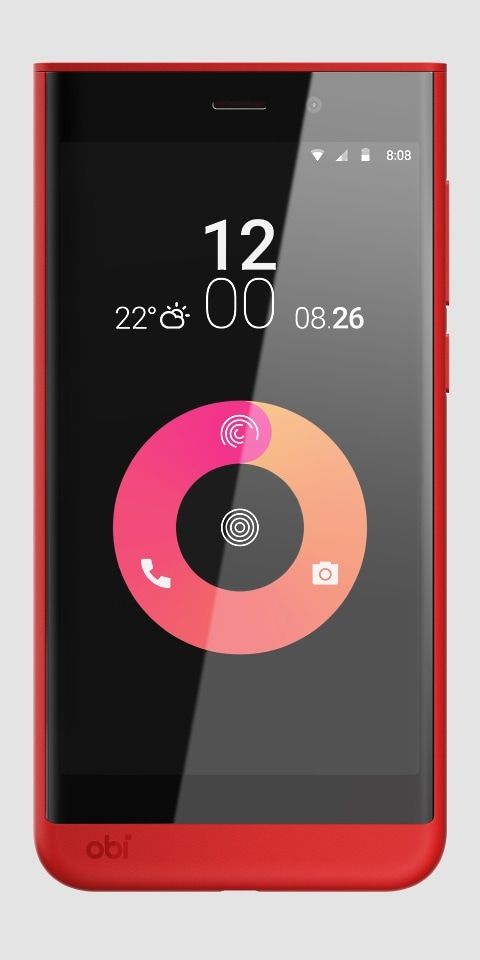Telnet في نظام التشغيل Windows 10 - كيفية التنزيل والتثبيت
Telnet في نظام التشغيل Windows 10:
هل تريد استخدام تطبيق Telnet المضمن مع Microsoft بتنسيق شبابيك 10؟ أولاً ، تحتاج إلى تمكين البرنامج. إليك كيف يتم ذلك. افتراضيًا ، يتم تعطيل عميل telnet في أنظمة تشغيل Microsoft Windows. هذا أمر مؤسف لأنه أداة مفيدة للغاية. يمكننا استخدامه لاختبار اتصال TCP بالمضيفين الخارجيين على منفذ محدد.
يعد هذا أمرًا رائعًا عندما تحاول استكشاف مشكلات اتصال الشبكة وإصلاحها. على سبيل المثال ، لنفترض أن لدينا خادم ويب يجب أن يستمع على المنفذ 80 لخدمة حركة مرور HTTP. لكننا غير قادرين على تحميل صفحة ويب ، باستخدام telnet للاتصال بخادم الويب على المنفذ 80. يمكننا التحقق من الاتصال.
قد يكون الاتصال على ما يرام. ولكن هناك مشكلة في خادم الويب. أو أن خادم الويب متوقف والمنفذ لا يستمع على الإطلاق ، على سبيل المثال. باستخدام telnet في نظام التشغيل windows 10 ، يمكننا الحصول على فهم أفضل لما يحدث.
من لوحة التحكم:
- فتح لوحة التحكم .
- فتح البرامج .
- حدد ملف تشغل أو إيقاف ميزات ويندوز اختيار.
- افحص ال عميل Telnet صندوق.

- انقر نعم . سيظهر مربع يقول خصائص الويندوز و البحث عن الملفات المطلوبة عند اكتماله ، يجب تثبيت عميل Telnet في نظام التشغيل Windows 10.
من سطر الأوامر:
يمكنك أيضًا تثبيت Telnet Client في نظام التشغيل Windows 10 عن طريق إصدار أمر.
- اضغط باستمرار على مفتاح Windows ، ثم اضغط ر .
- يظهر مربع الحوار 'تشغيل'. يكتب:
- pkgmgr / iu: TelnetClient

- يختار نعم و شبابيك سيقوم بتثبيت عميل Telnet.
هل قمت بالفعل بتثبيت telnet ولكن لا يزال يتعذر؟
في بعض الحالات ، يجب عليك تشغيل موجه الأوامر أو PowerShell كمسؤول لإصدار أمر telnet ، وإلا فسيظهر نفس الخطأ كما لو لم يتم تمكينه على الإطلاق.
أتمنى أن يعجبك هذا البرنامج التعليمي وسيساعدك في حل مشاكلك. أتمنى لك يوما عظيما!
انظر أيضا: قائمة بأوامر مشرف Roblox المتاحة